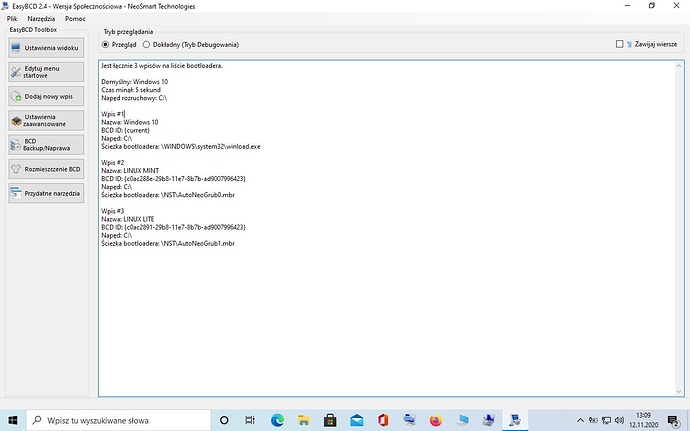Mam zainstalowane trzy systemy operacyjne W10 Linux Mint i Linux Lite.Po wyborze systemu Linux Lite komputer wyłącza się i po ponownym uruchomieniu Grub2 jest widoczny tylko W10 i Linux Mint.Nie ma na liście Linux lite.
.Tak to wygląda w programie Esy Bcd.Jak chcesz spróbować różne dystrybucje to np. w VirtualBox sobie testuj. Mniej kłopotów na przyszłość.
Możesz spróbować uaktualnić grub.cfg:
sudo grub-mkconfig -o /boot/grub/grub.cfg (lub sudo update-grub)
(spod Minta)
Jak naprawi bootowanie to ok.
Tak to wygląda w terminalu Minta.Sourcing file /etc/default/grub' Sourcing file/etc/default/grub.d/50_linuxmint.cfg’
Sourcing file `/etc/default/grub.d/init-select.cfg’
Generowanie pliku konfiguracyjnego GRUB-a…
Znaleziono obraz Linuksa: /boot/vmlinuz-5.4.0-53-generic
Znaleziono obraz initrd: /boot/initrd.img-5.4.0-53-generic
Znaleziono obraz Linuksa: /boot/vmlinuz-5.4.0-52-generic
Znaleziono obraz initrd: /boot/initrd.img-5.4.0-52-generic
Znaleziono obraz Linuksa: /boot/vmlinuz-5.4.0-26-generic
Znaleziono obraz initrd: /boot/initrd.img-5.4.0-26-generic
Znaleziono Windows 10 na /dev/sda1
Znaleziono Linux Lite 5.2 (20.04) na /dev/sda4
gotowe
Działa ci?
Działa ale nie mogę ustawić dobrze czasu ustawiam manualnie w ustawieniach np.godz 19 a pokazuje 7.Nie mogę też ustawić jasności.
Jasność ustawiłem ale dalej nie mogę ustawić czasu.
Bo żeś przy instalacji nie ustawił strefy czasowej poprawnie dlatego pokazuje Ci czas w systemie PM/AM.
Można to wyklikać, ale nie pamiętam gdzie to jest w Linux Lite, więc podam polecenie:
timedatectl set-timezone 'Europe/Warsaw'
Włącz również synchronizację czasu serwerem NTP:
timedatectl set-ntp yes
(sprawdź, czy jest ntp zainstalowane: sudo apt install ntp)
Pokaż jeszcze ustawienia języka jakie masz:
localectl status
Nie mogę w terminalu podać hasła rota przy próbie wpisania nic się nie dzieje .
Wpisujesz i enter, celowo nic się nie pojawia (nawet gwiazdka ani spacja).
Dzięki.
Tak to wygląda w terminalu.timedatectl set-timezone ‘Europe/Warsaw’
janek5 ~ timedatectl set-ntp yes
Failed to set ntp: NTP not supported
janek5 ~ 1 sudo apt install ntp
[sudo] password for janek5:
Czytanie list pakietów… Gotowe
Budowanie drzewa zależności
Odczyt informacji o stanie… Gotowe
ntp is already the newest version (1:4.2.8p12+dfsg-3ubuntu4).
0 aktualizowanych, 0 nowo instalowanych, 0 usuwanych i 0 nieaktualizowanych.
janek5 ~ localectl status
System Locale: LANG=pl_PL.UTF-8
VC Keymap: n/a
X11 Layout: pl
X11 Model: pc105
janek5 ~
Udało się ustawić czas w systemie będę obserwował czy będzie dobrze wskazywał czas.
Warto zdecydować który system będzie zarządzał grubem i na innych go odinstalować…
Nie wiem jak to zrobić.
Niestety pokazuje niewłaściwy czas ,manualne ustawienie w systemie nic nie daje ani opcja systemowa ustaw czas z internetu.
Odinstaluj ntp,
sudo apt purge ntp
To od razu zainstaluje i uruchomi systemd-timesyncd, inną usługę do synchronizacji czasu z serwerem ntp. I pokaż.
timedatectl
Tak to wygląda w terminalu. timedatectl
Local time: pią 2020-11-13 21:18:41 CET
Universal time: pią 2020-11-13 20:18:41 UTC
RTC time: pią 2020-11-13 22:18:39
Time zone: Europe/Warsaw (CET, +0100)
System clock synchronized: yes
NTP service: active
RTC in local TZ: yes
Warning: The system is configured to read the RTC time in the local time zone.
This mode cannot be fully supported. It will create various problems
with time zone changes and daylight saving time adjustments. The RTC
time is never updated, it relies on external facilities to maintain it.
If at all possible, use RTC in UTC by calling
‘timedatectl set-local-rtc 0’.
Wszystko masz napisane, tak
timedatectl set-local-rtc 0
możesz wyłączyć korzystanie z zegara czasu rzeczywistego komputera.
W jaki sposób to zrobić?Wpisać tą komendę?
Tak samo jak wcześniejsze, wpisać/wkleić w terminalu.
timedatectl set-local-rtc 0
I wykonać naciskając klawisz Enter.